
क्या आपके पास अपने USB थंब ड्राइव पर OS स्थापित है? VM में इसे बूट करना अब संभव है, आपको इसे काम करने के लिए एक सरल ट्रिक का उपयोग करना होगा।
पिछले हफ्ते हमने आपको दिखाया था कि कैसे एक अलग विभाजन में एक यूएसबी ड्राइव पर उबंटू रखो , और हमने VMware Player (हमारे पसंदीदा VM क्लाइंट) के साथ काम करने पर भी चर्चा की। लेकिन क्या आपने कभी वीएमवेयर में यूएसबी ड्राइव से बूट करने की कोशिश की है? यह ऐसा करने की अनुमति नहीं देता है, लेकिन हम इसे USB से बूट करने के लिए बाध्य करेंगे, जिसमें थोड़ी सी पुरानी गीकरी है।
अगर आपको याद है, तो हमने आपको दिखाया है कि कैसे USB ड्राइव से बूट करें भले ही आपका पुराना पीसी एक से बूटिंग की अनुमति न दे। प्लॉप बूट मैनेजर का उपयोग करते हुए यह सही है। हमें केवल वीएमवेयर में प्लॉप आईएसओ को लोड करना है, वीएमवेयर में यूएसबी ड्राइव को संलग्न करना और सक्षम करना है, और अंत में यूएसबी से बूट करने के लिए प्लॉप बूट मैनेजर में यूएसबी विकल्प का चयन करना है।
तो, विजिट करें प्लॉप बूट मैनेजर डाउनलोड साइट .
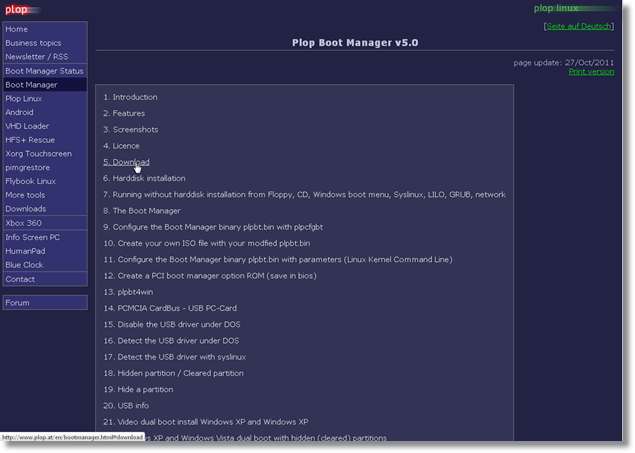
डाउनलोड पर क्लिक करें, नवीनतम संस्करण डाउनलोड करें, इसे किसी स्थान पर सहेजें और इसे अनज़िप करें। "Plpbt.iso" नाम की फ़ाइल वह है जिसका हमें उपयोग करना है।
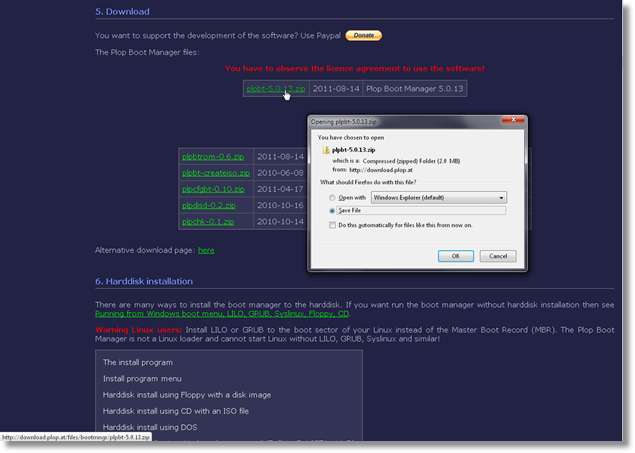
VMware खोलें, "एक नई वर्चुअल मशीन बनाएँ" चुनें
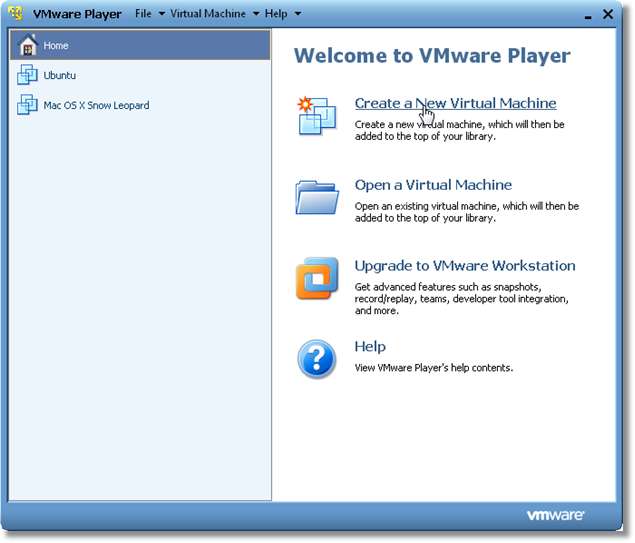
खुलने वाली विंडो में, "इंस्टॉलर डिस्क छवि फ़ाइल" चुनें, प्लॉप आईएसओ पर ब्राउज़ करें और इसे चुनें। VMware आपको एक ऑपरेटिंग सिस्टम निर्दिष्ट करने के लिए कहेगा। जारी रखने के लिए आगे दबाएँ
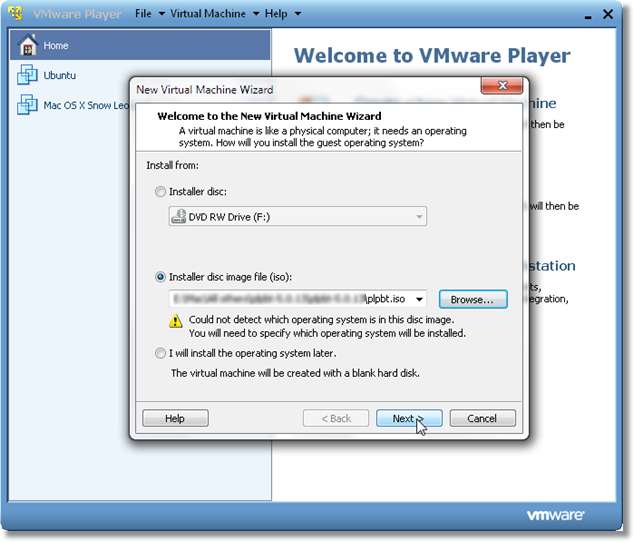
अतिथि ऑपरेटिंग सिस्टम के रूप में लिनक्स का चयन करें, और संस्करणों की सूची से, उबंटू का चयन करें (या यदि आपके पास एक अलग ओएस है, तो इसे और इसके संस्करण का चयन करें)। अगला पर क्लिक करें
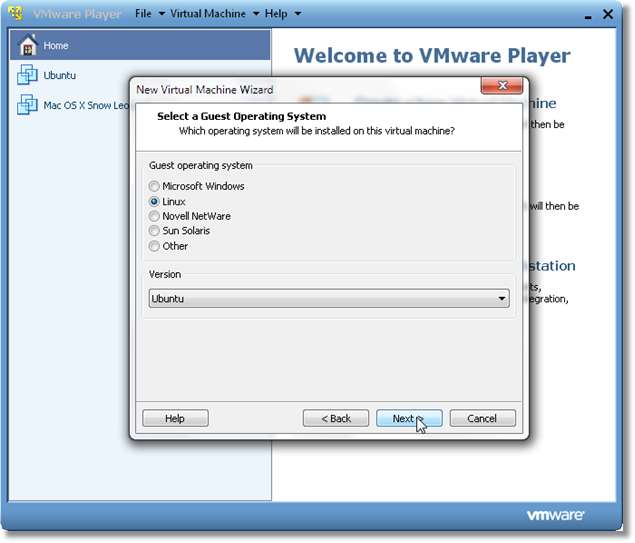
VM और गंतव्य का नाम निर्दिष्ट करें जहां इसे सहेजा जाएगा।
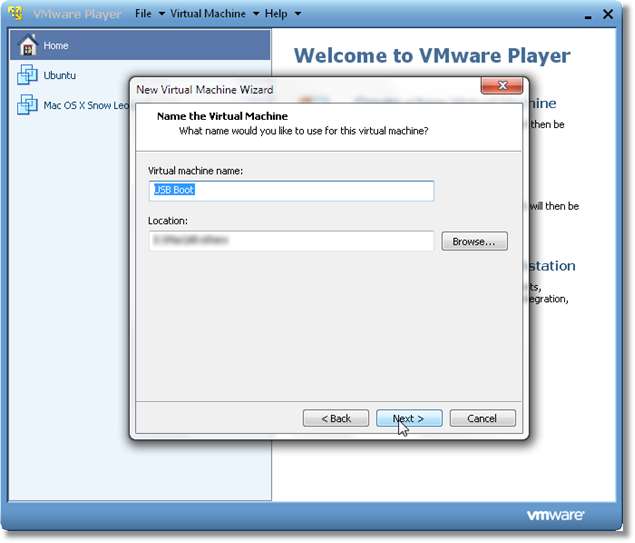
अगली स्क्रीन पर, "स्टोर वर्चुअल डिस्क को सिंगल फाइल के रूप में चुनें", और इसे 5 जीबी आवंटित करें, क्योंकि हम यूएसबी ड्राइव से बूट हो रहे होंगे, और वास्तव में इंस्टॉल नहीं कर रहे होंगे। अगला पर क्लिक करें
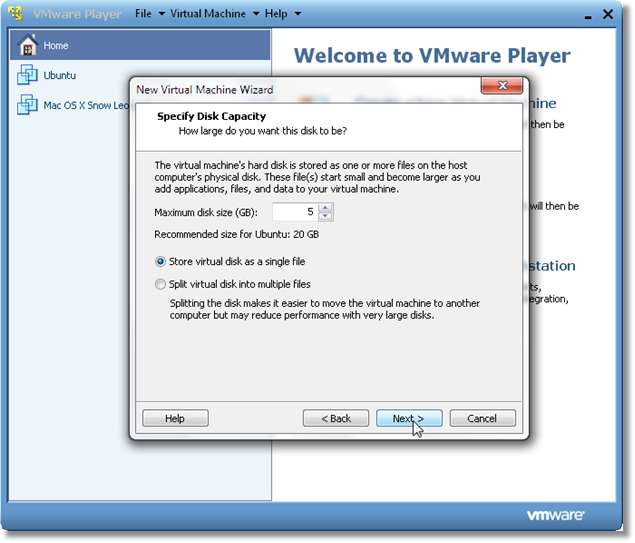
अंतिम स्क्रीन पर, आप इस विशेष VM के लिए स्वचालित रूप से आवंटित हार्डवेयर संसाधन देखेंगे।
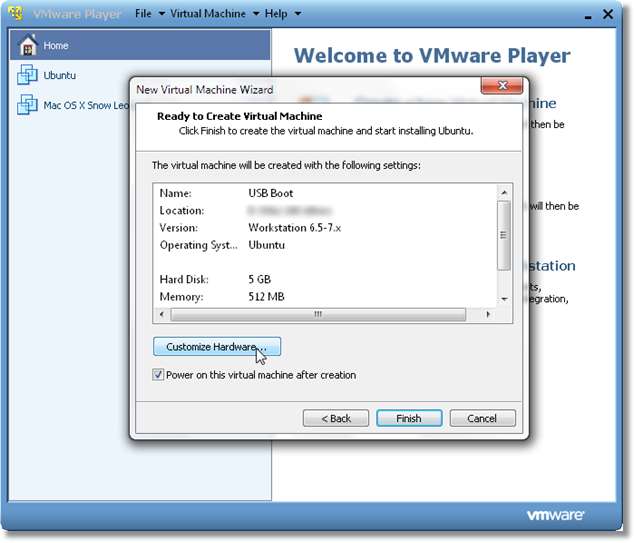
सुनिश्चित करें कि USB सक्षम है, और यदि यह नहीं है, तो "हार्डवेयर अनुकूलित करें" पर क्लिक करें USB नियंत्रक डिवाइस, और पहले दो विकल्पों की जाँच करें। जारी रखने के लिए ठीक क्लिक करें।
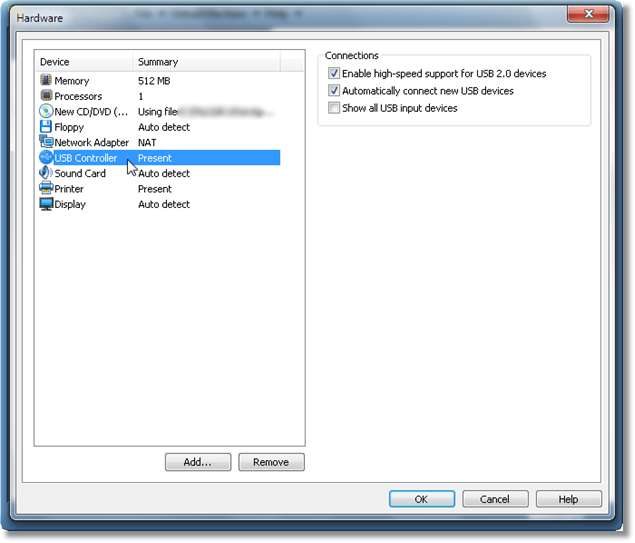
सुनिश्चित करें कि बूट करने योग्य OS के साथ आपका USB ड्राइव संलग्न है। VM को प्रारंभ करें, आप प्लॉप में बूट करेंगे। सबसे पहले, VMware प्लेयर के निचले दाएं कोने पर USB आइकन पर राइट क्लिक करें, और कनेक्ट (होस्ट से डिस्कनेक्ट) पर क्लिक करें। कुछ सेकंड प्रतीक्षा करें, फिर विंडो के अंदर क्लिक करें, और अपने कीबोर्ड पर तीर कुंजियों का उपयोग करके यूएसबी विकल्प चुनें।
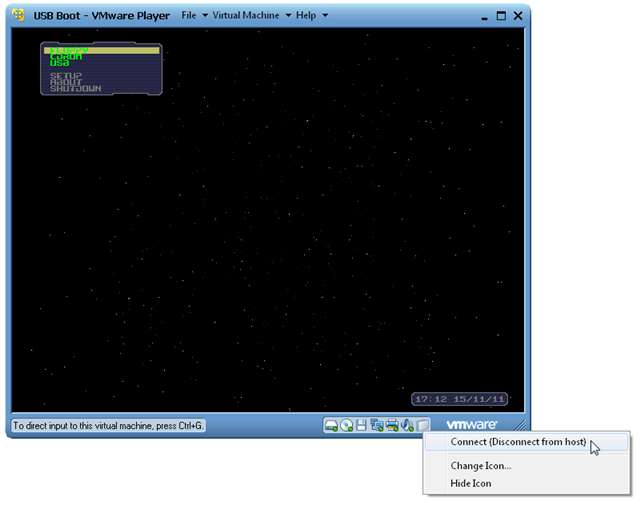
और अब आप USB से अपने OS में बूट करेंगे। न केवल आप बूट करने योग्य यूएसबी से उबंटू में बूट कर सकते हैं, लेकिन आप इस विधि (डीएसएल, पिल्ला, या यहां तक कि विंडोज इंस्टॉलेशन आईएसओ, जो भी यूएसबी पर बूट करने योग्य ओएस है) का उपयोग करके किसी भी बूट करने योग्य ओएस में बूट कर सकते हैं। शायद बहुत आसान नहीं है, लेकिन अभी भी geeky!







